Jak wykorzystać smartfon w pracy fotografa, czyli 1 TB pamięci i Lightroom Mobile w praktyce
Dziś w ramach cyklu #1TBChallenge przedstawię mój ulubiony temat okołofotograficzny, który cały czas wywołuje wielkie zaskoczenie wśród bardziej konserwatywnych fotografów. Zobaczymy, w jaki sposób można połączyć edycję zdjęć na komputerze z pracą na smartfonie. Posłuży do tego Lightroom i 1 TB pamięci w Galaxy S10+ Performance Edition.

Edytowanie zdjęć na smartfonie nie jest niczym nowym… jeśli mowa o fotografii mobilnej. Ten wpis kieruję jednak do osób fotografujących profesjonalnie, a także do entuzjastów, którzy chcą wycisnąć ze swoich lustrzanek i bezlusterkowców jak najwięcej. Takie osoby często nie są świadome, jak bardzo może im pomóc smartfon.
Edycja zdjęć RAW z dedykowanych aparatów nierozerwalnie wiąże się z komputerem. Mocny sprzęt i duży monitor są standardem, i będą nim jeszcze przez długi czas, bowiem w tej kwestii nie wymyślono niczego wygodniejszego. Nie znaczy to jednak, że kiedy jesteśmy poza domem, musimy zrezygnować z pracy nad zdjęciami.
Jak to wyglądało dotychczas? Opowiem na swoim przykładzie.

Mieszkam w Białymstoku, ale często nagrywam i fotografuję w Warszawie podczas różnych zleceń, konferencji czy premier. W przypadku dużych zleceń, na których robię setki zdjęć, do obróbki siadam zazwyczaj w domu.
Czasami zabieram na zlecenia laptopa, który pozwala mi pracować w trasie, ale nie przepadam za tym rozwiązaniem, bo oznacza noszenie dodatkowego 1,5 kg w plecaku foto. A wierzcie, że nawet bez tej dodatkowej masy plecak nie grzeszy lekkością. Dlatego też, kiedy nie ma nade mną presji czasu, laptop zostaje w domu.
Post-PC, czyli jak to może wyglądać obecnie.
Myśląc o tym, jak odchudzić mój fotograficzny zestaw wyjazdowy, coraz częściej dochodzę do wniosku, że era post-PC naprawdę nadeszła. Do tego przyjęła całkiem realną formę, a nawet masę. Dla mnie Post-PC to plecak lżejszy o 1,5 kg, bo zamiast laptopa, mogę skorzystać w trasie ze smartfonu.
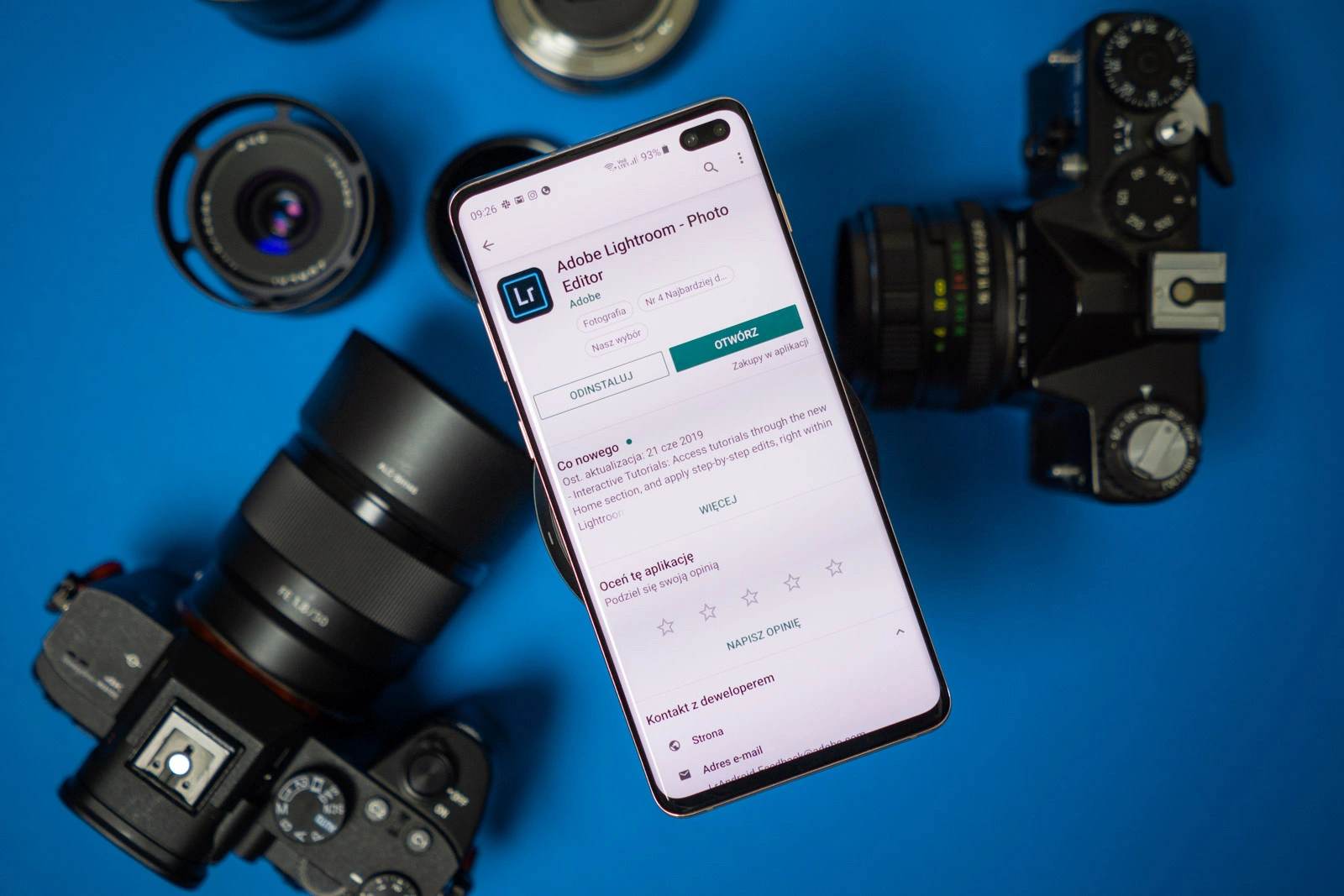
W moim przypadku jest to możliwe dzięki wielkiemu dobrodziejstwu w postaci Lightrooma i jego aplikacji mobilnej. Lightroom już od dekady jest standardem obróbki zdjęć w pracy zawodowej, a aplikacja mobilna Lightroom Mobile znacząco rozszerza możliwości programu.
Ogromny potencjał aplikacji widzę dopiero teraz, kiedy testuję Galaxy S10+ Performance Edition wyposażony w 1 TB pamięci wewnętrznej. Smartfon bardzo dobrze sprawdza się przy pierwszej selekcji zdjęć, a nawet przy wstępnej obróbce. Wszystkie zmiany wprowadzone na smartfonie są synchronizowane z biblioteką na komputerze.
Jak wykorzystać smartfon do pracy nad zdjęciami w Lightroomie?
Mój workflow w telegraficznym skrócie wygląda następująco:
- kopiuję zdjęcia z aparatu do pamięci smartfonu już w trasie do domu,
- importuję zdjęcia do aplikacji Lightroom Mobile,
- przeprowadzam selekcję w Lightroomie, korzystając z ocen (gwiazdek), flag i oznaczeń kolorystycznych. Opcjonalnie dochodzi do tego wstępna obróbka (np. korekcja balansu bieli),
- synchronizuję zdjęcia z chmurą Adobe,
- właściwą obróbkę przeprowadzam na komputerze.
Co daje mi wykorzystanie smartfonu? Zasadniczo dwie kwestie: oszczędność czasu oraz poprawę bezpieczeństwa.
Zyskuję czas, ponieważ selekcję - a więc najbardziej żmudny etap pracy nad zdjęciami - przeprowadzam w trasie do domu. Poprawiam bezpieczeństwo, bo smartfon staje się dodatkowym nośnikiem, na którym są zdjęcia, czyli dodatkową warstwą kopii zapasowej. W przypadku Galaxy S10+ Performance Edition mam do dyspozycji 1 TB miejsca, więc nie muszę się ograniczać: mogę skopiować całą zawartość karty pamięci, w tym wszystkie zdjęcia RAW i JPG.
Przejdźmy do konkretów. Jak w praktyce wykorzystać smartfon w pracy fotografa? Zaczynamy od skopiowania zdjęć z aparatu do smartfonu.

Najefektywniejszą drogą jest skorzystanie z przewodu. W moim przypadku używam kabla USB-C - USB-C, którym bez problemu zgrywam zdjęcia bezpośrednio z aparatu do smartfonu.
Inną drogą jest skorzystanie z karty SD, ale tylko pod warunkiem, że w aparacie korzystamy z karty microSD w adapterze na SD. W tym wypadku możemy małą kartę przełożyć do smartfonu i skopiować jej zawartość do wbudowanej pamięci. Samsung Galaxy S10+ Performance Edition, mimo swojego 1 TB miejsca na dane, ma dodatkowy slot na kartę microSD, więc taki zabieg jest możliwy.

Trzecią drogą jest skorzystanie z aplikacji producenta aparatu, ale tej drogi nie polecam. Po pierwsze, w większości przypadków nie da się w ten sposób przenieść zdjęć RAW, a po drugie, transfer przez sieć Wi-Fi trwa wolniej niż poprzez połączenie przewodowe. W przypadku sesji zajmującej 30 GB lub więcej, czas oczekiwania jest zbyt długi.

Następnie skopiowane zdjęcia importuję do aplikacji Lightroom Mobile.
Każdy fotograf wie, jak czasochłonna potrafi być selekcja zdjęć.
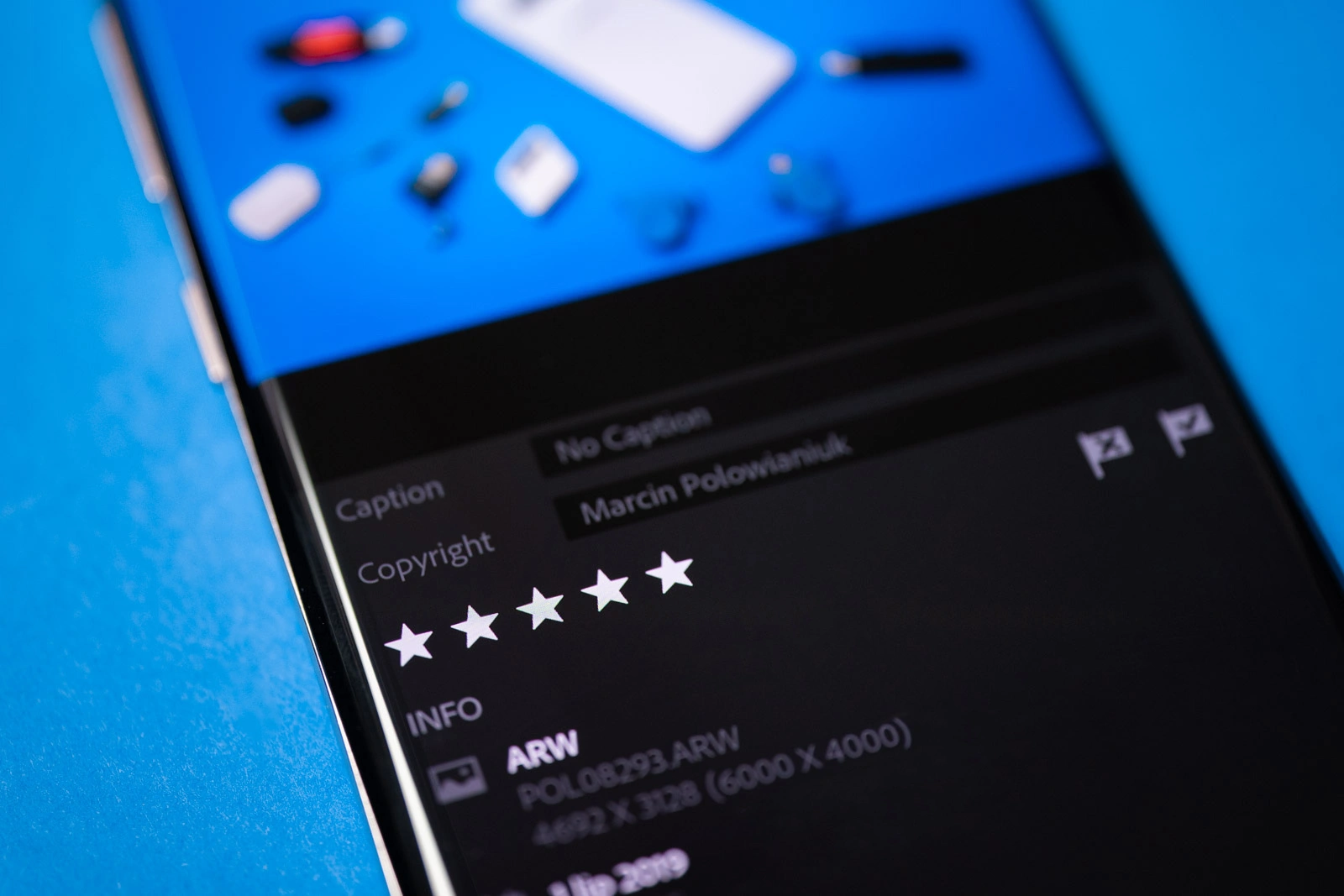
W moim przypadku dwugodzinna trasa w pociągu to idealny czas na przeprowadzenie selekcji zdjęć. Mobilny Lightroom ma dokładnie te same możliwości, co program desktopowy, a więc możemy oceniać zdjęcia gwiazdkami, dodawać flagi, oznaczać je kolorami, itd. W ten sposób, kiedy wracam do domu mam najbardziej żmudny etap pracy za sobą.
Nawet jeśli w jakichś przypadkach ekran smartfonu nie pozwoli na precyzyjny wybór zdjęcia, to i tak oszczędzę mnóstwo czasu. Kwestie sporne zawsze mogę rozstrzygnąć przed dużym monitorem w domu.
Teraz czas na trochę magii: wszystkie zdjęcia mam na komputerze, bez zgrywania ich z karty. Do tego są wyselekcjonowane!

Lightroom ma tę niesamowitą właściwość, że współdziała z chmurą Adobe. W zależności od wykupionego planu może mieć ona 20 GB, 100 GB lub 1 TB. Możemy ustalić, które elementy chcemy synchronizować z chmurą, a synchronizacja oznacza jednocześnie dostęp do zdjęć pomiędzy urządzeniami.
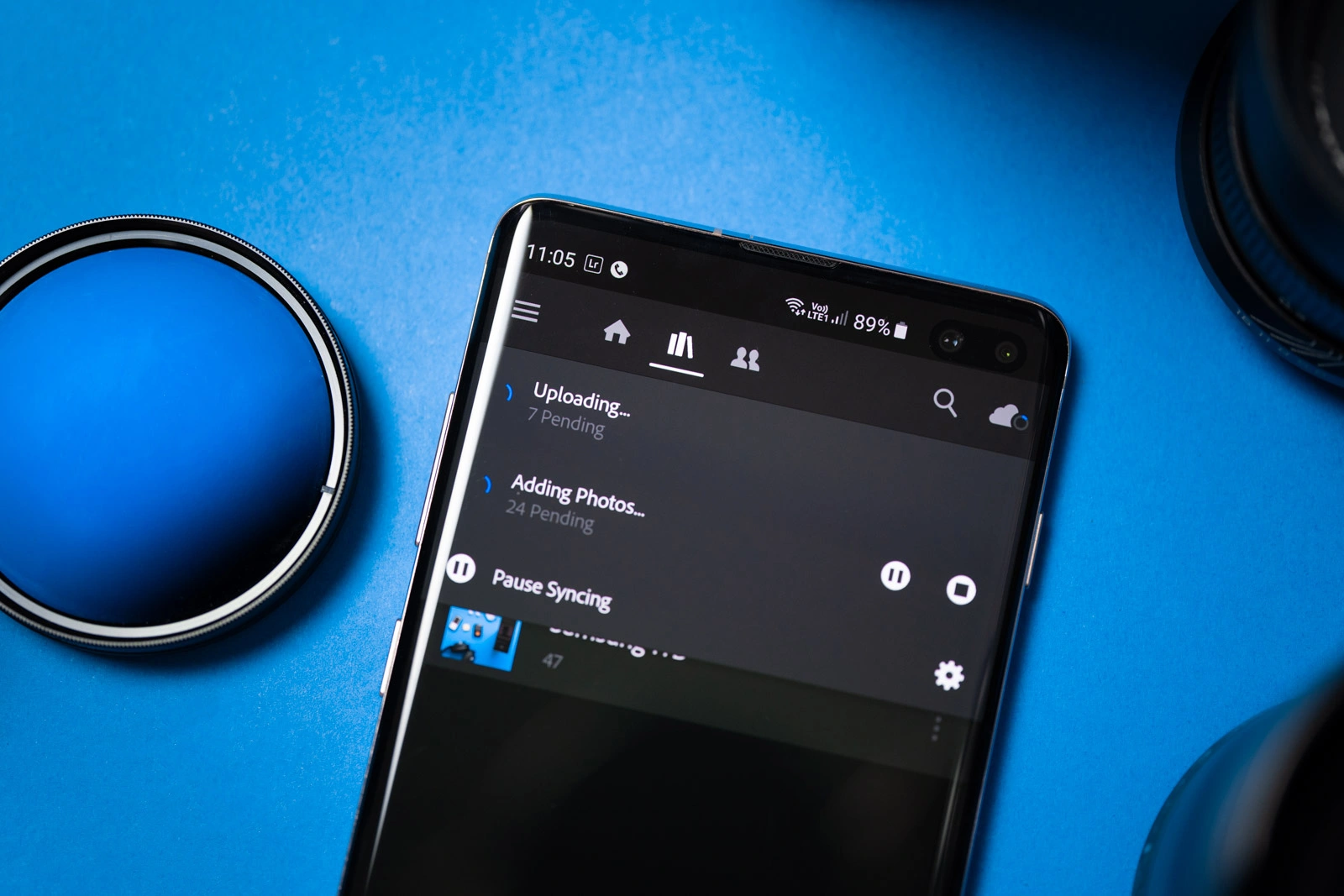
Kiedy tylko smartfon trafi do zasięgu domowej sieci Wi-Fi, zdjęcia są synchronizowane między urządzeniami. Ja odpoczywam po dniu pracy, a smartfon pracuje wysyłając pliki RAW i JPG. Dzięki temu, kiedy rano usiądę do obróbki, nie będę nawet musiał dotykać aparatu. Zdjęcia będą na mnie czekać w desktopowym Lightroomie, a do tego program pokaże wszystkie zmiany i oznaczenia, jakie naniosłem na zdjęcia na smartfonie, w trakcie podróży.
Wszystko zaczyna spinać się w piękną całość.
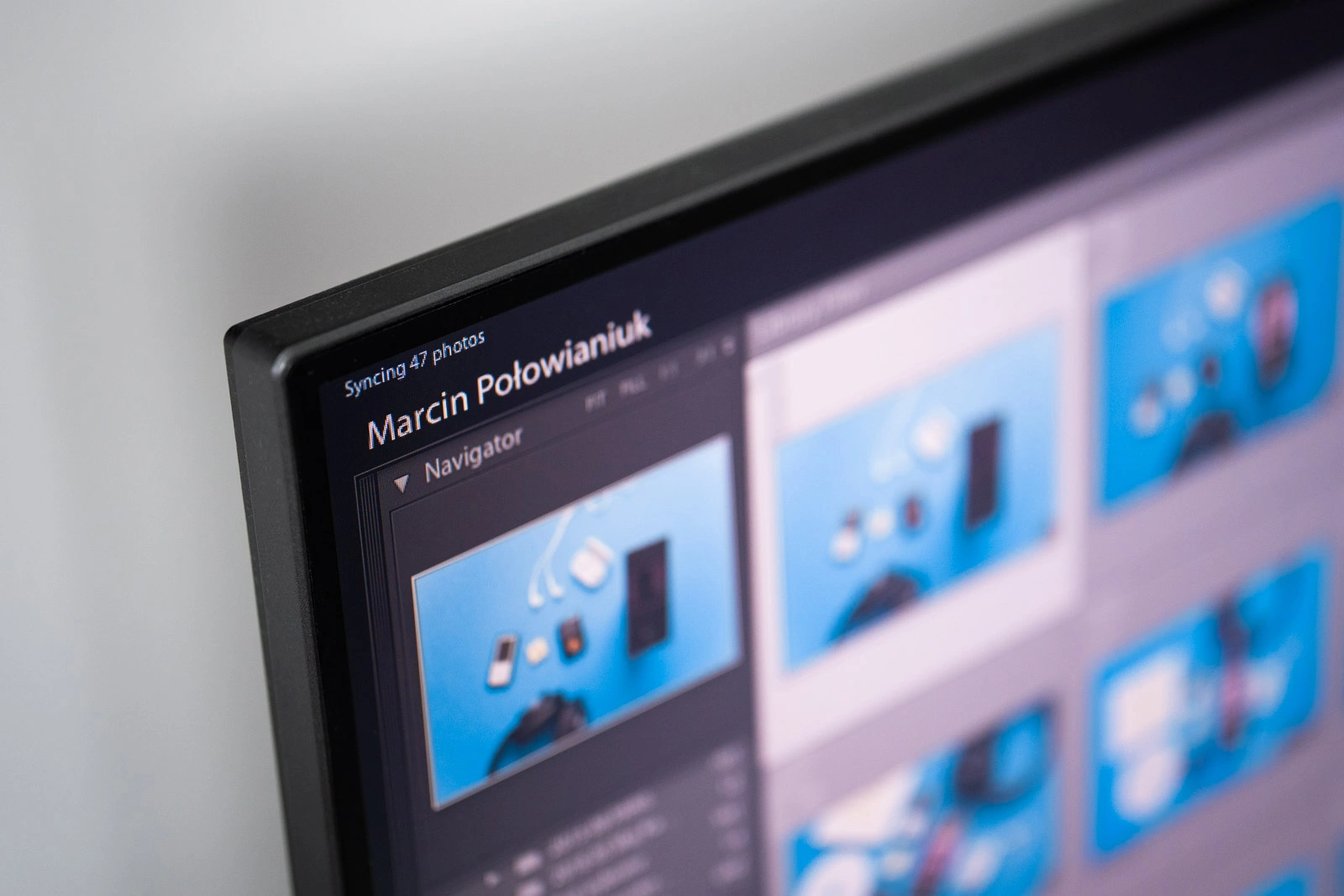
Chmura Adobe i Lightroom Mobile to potwierdzenie tego, że od strony oprogramowania smartfony są szalenie istotnym segmentem, który tylko będzie rósł w siłę.
Z kolei 1 TB pamięci w Galaxy S10+ Performance Edition to pokaz mocy i możliwości sprzętu. Nawet po miesiącu korzystania z tego smartfonu, tak potężna pojemność ciągle brzmi surrealistycznie. W praktyce sprawdza się jednak świetnie.
Bo skoro cała sesja foto zajmująca 30 GB zapełnia tylko 3 proc. pamięci smartfonu, to przestrzeń na dane przestaje być jakimkolwiek zmartwieniem.
*Materiał powstał we współpracy z firmą Samsung.







































